4、按Ctrl+ Alt + Shift + 2 调出高光选区,Ctrl+Shift +I 反向 ,新建一个图层,填充淡黄色:#f6f1b4,混合模式改为“柔光”,不透明度改为:47%。效果如优艾设计网_Photoshop高级下图。这一步把背景部分稍微提亮。


6、创建曲线调整图层,对RGB、绿、蓝色进行调整,参数设置。这一步降低点亮度。
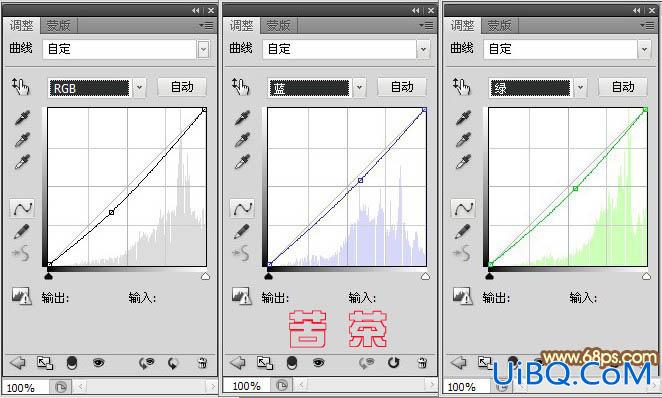
7、创建色相/饱和度调整图层,效果如下图、这一步给全图减红加黄。

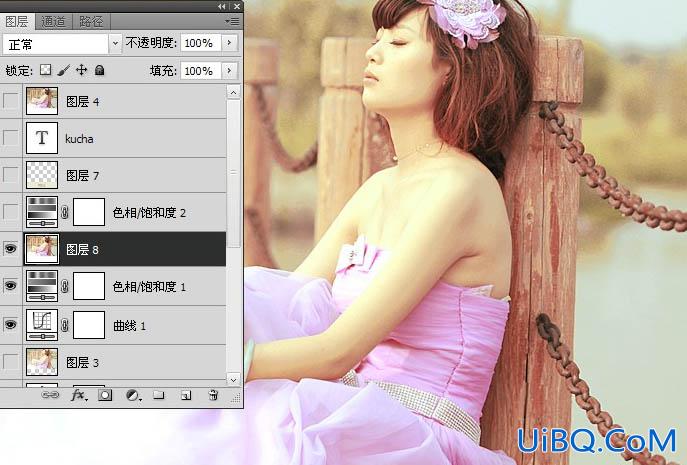
最后微调一下整体颜色,完成最终效果。

4、按Ctrl+ Alt + Shift + 2 调出高光选区,Ctrl+Shift +I 反向 ,新建一个图层,填充淡黄色:#f6f1b4,混合模式改为“柔光”,不透明度改为:47%。效果如优艾设计网_Photoshop高级下图。这一步把背景部分稍微提亮。


6、创建曲线调整图层,对RGB、绿、蓝色进行调整,参数设置。这一步降低点亮度。
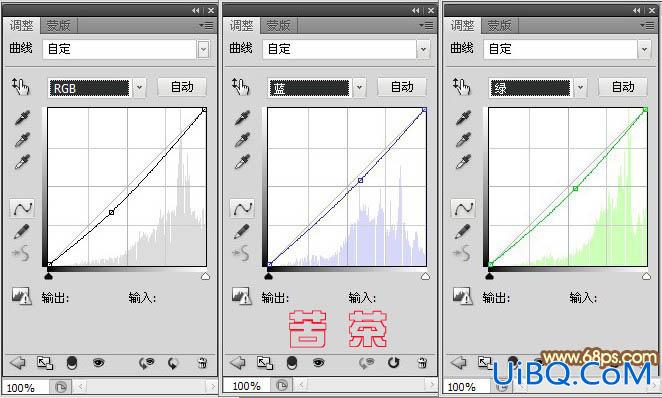
7、创建色相/饱和度调整图层,效果如下图、这一步给全图减红加黄。

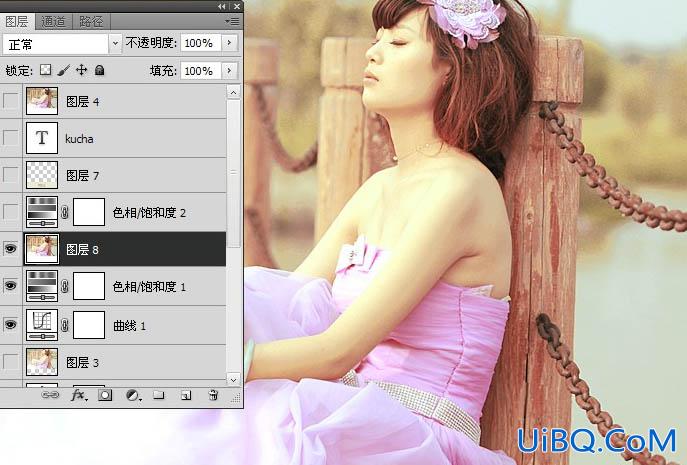
最后微调一下整体颜色,完成最终效果。

精彩评论